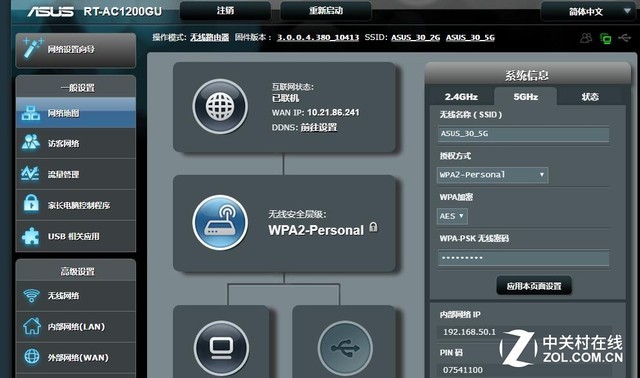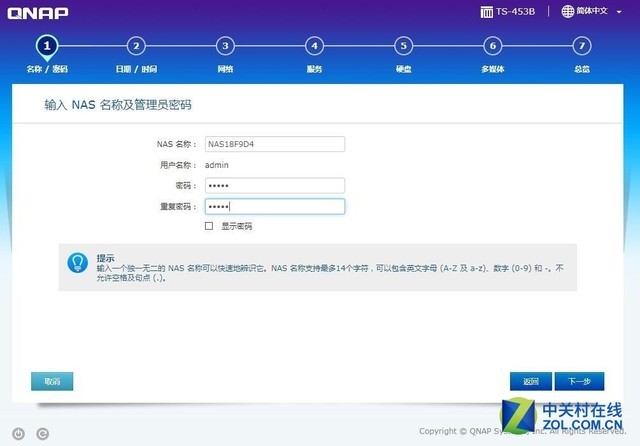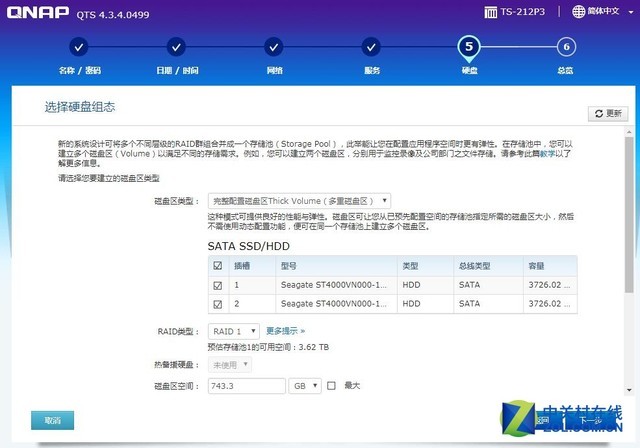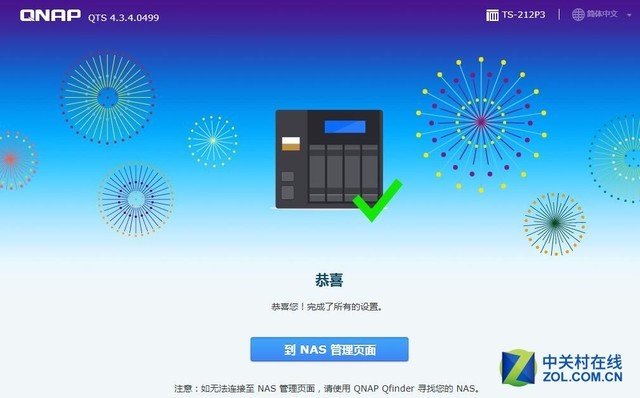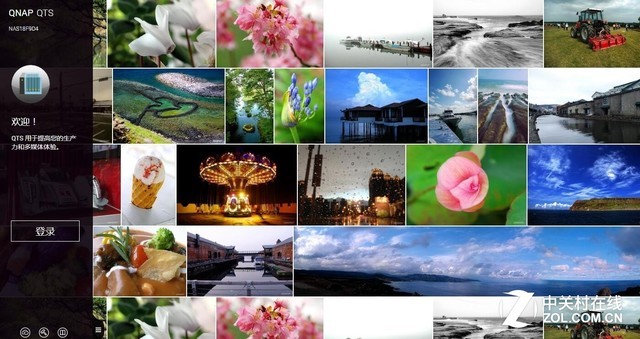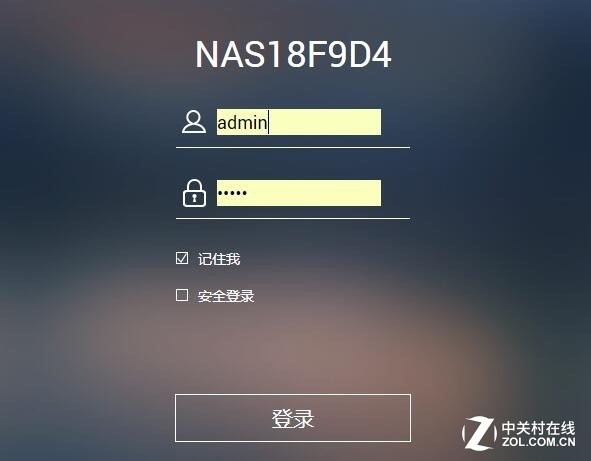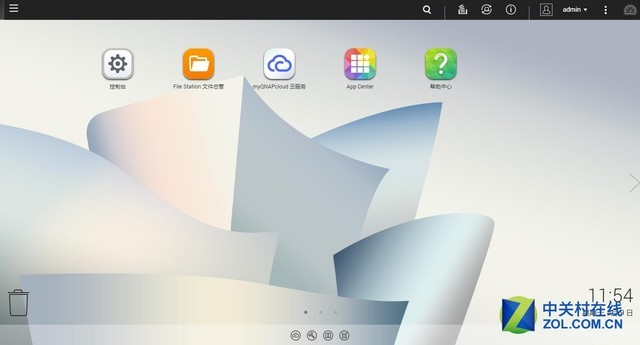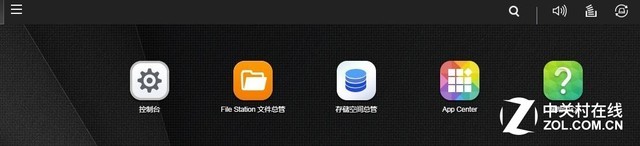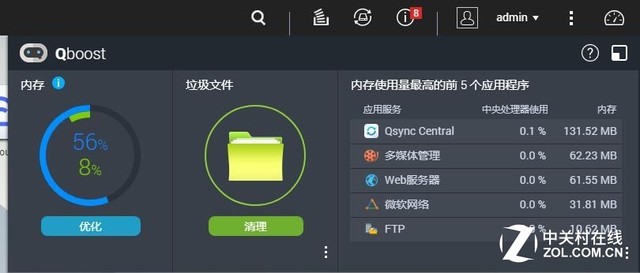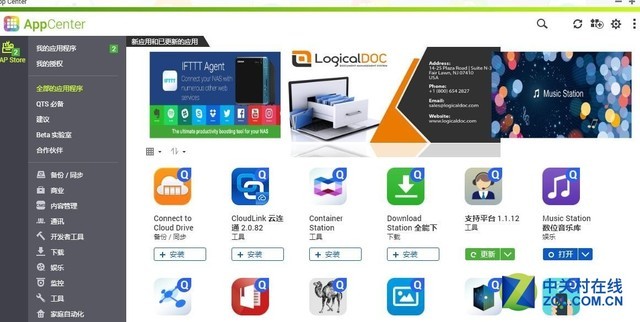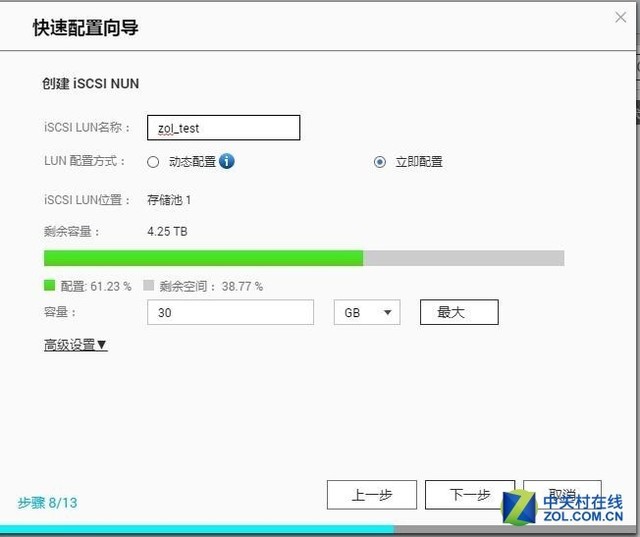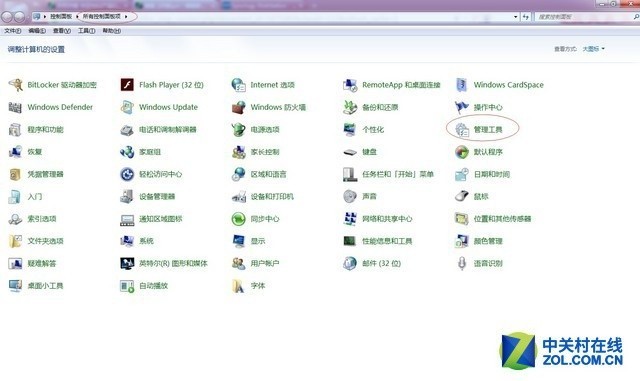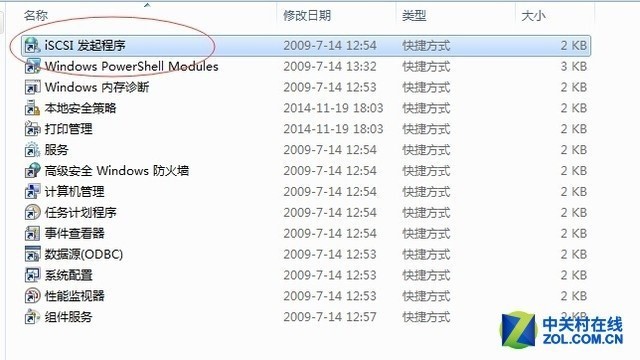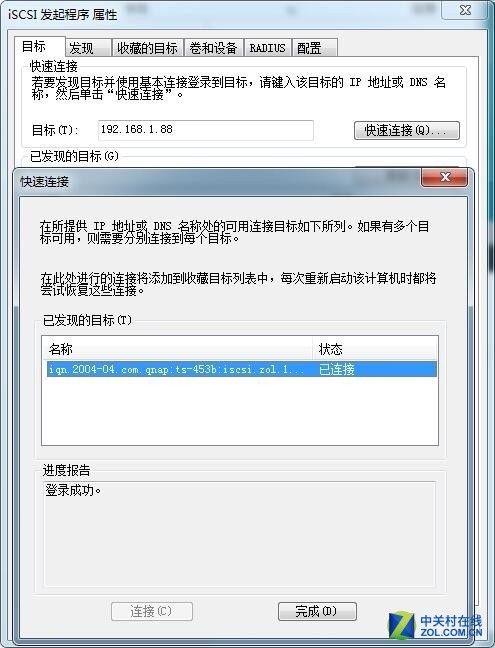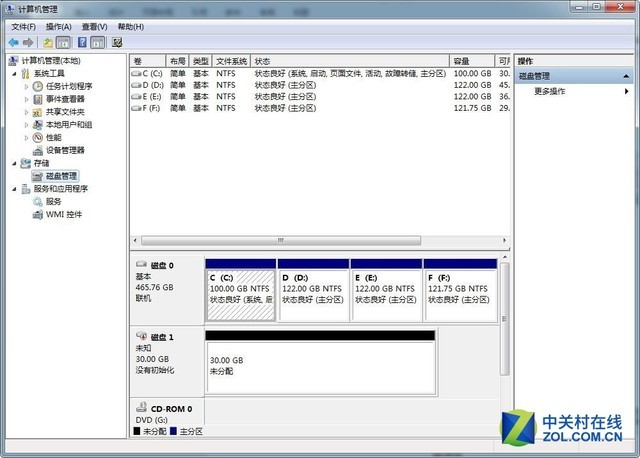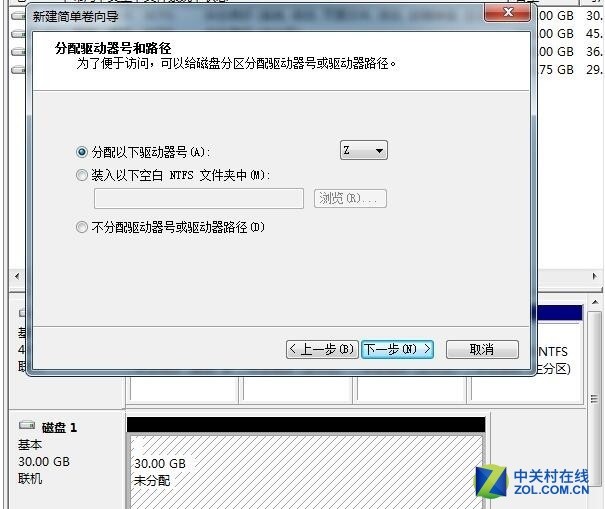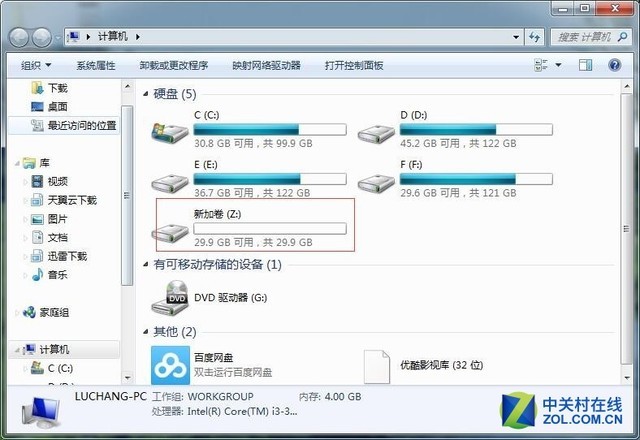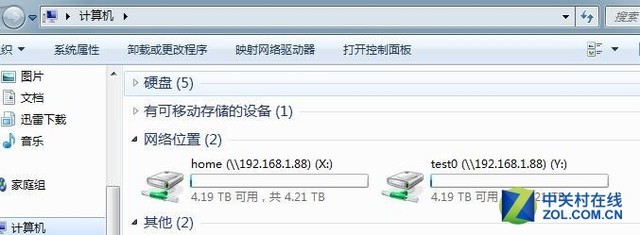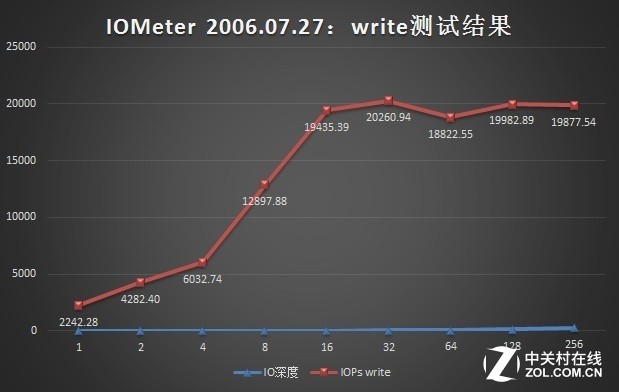1TS-212P3场景应用
——最近创业了?
——嗯,创业了。公司一共三个人,但是还在扩张,每天忙的焦头烂额。
——创业就是个累人的活。好在现在比二十年前技术进步,很多东西可以靠IT设备帮忙。
——是啊,我的公司理念就是让IT部门成为产出部门。毕竟我是技术出身,本行不能丢了哈哈。
——请教下你们数据同步用的什么?
——我比较看重安全和性价比,选了威联通的TS-212P3做了私有云。不但做了数据的同步和管理,而且作为3个人的团队容量足够了,又小巧美观,几乎没有噪音,放在办公桌上什么都解决了。

威联通TS-212P3
当人们在宣扬“数据即资产”的时候,可能没有意识到,数据不仅是资产,也可能成为负资产。如果数据管理不当,可能遭受DDos攻击,数据泄露,黑客勒索等各种形式得损坏,可能对公司,尤其初创企业造成无法弥补的创伤。
威联通TS-212P3 在硬件做工上极为精细,软件系统秉承了威联通传统的丰富经验和APP类别,满足了企业数据管理、传输、安全防护类和家庭娱乐类的多种应用场景需求。无论对于企业还是家庭,将TS-212P3摆在桌面上都是不失品味。
TS-212P3采用 Realtek RTD1295四核心 1.4GHz 处理器,1 GB DDR4系统内存,4GB eMMc内存,提供 SMB、NFS 及 AFP 通讯协议,支持2块3.5英寸sata硬盘,一个RJ45网络端口和三个USB端口(前面板1个3.1架构,后面版为2个2.0USB接口)。
2TS-212P3拆箱体验
接下来我们一起看看开箱体验。

威联通的包装与产品的风格浑然天成,外包装采用传统颜色,体积较小主打简约风。在三面均有威联通QNAP的产品logo,侧面为简单的英文、中文介绍。包装盒十分坚固可靠,而且内部采用了塑料泡填充,保护了产品,即便是产品经历了旅途劳顿,拆开包装依然无恙!
在正面包装盒上,还写着该产品支持windows、linux、mac和unix四种操作系统,正上方则是威联通slogen安全数据存储与备份(secure data storage&backup)。
在揭开外包装之后,可以看到箱内有白色泡沫为产品减震,而除了主机之外还有另外还有产品的电源线、插头、硬盘线以及另外一条附赠的网线。此外,盒子内还有1份产品保修卡。
从产品的外形来看,TS-212P3作为一款二盘位NAS网络存储,整机大小和重量都十分精致,165.5 x 85 x 218.4mm的尺寸匹配0.91KG的重量,大小适中,外观稳重有质感,适合放在公司办公桌旁、客厅电视机柜等地方,不占空间还方便灵活,炫彩白的机身成熟有张力,足见威联通的设计底蕴。
从正面来看,产品有5个LED灯,分别代表USB传输、status状态、hdd1、hdd2双硬盘和LAN网络接口状态,不同颜色代表了不同含义,方便你随时掌握机器状态。
随后,ZOL拆开了机器外壳,一探其中究竟。首先使用螺丝刀下掉背部两颗固定螺丝,然后轻轻向后推动,就拆开了机箱。
拆开外部机箱,我们可以看到内部的PCB电路板,元器件焊接与硬件细节和产品布。
在此次测试中,笔者使用两款同样规格的希捷4TB NAS专用硬盘。将两块硬盘对应产品硬盘区,硬盘由两款金属板卡住,用硬盘线将其与主板链接,重新安装上产品外壳。
值得注意的是,除了后面板有一个风扇之外,在NAS底部还配有灰色胶垫和散热口。防滑设计增强产品牢固性,散热口有效帮助产品散热。
在产品安装过程中,笔者选用了华硕RT-AC1200GU路由器连接产品,这款企业级路由器能够在后面的IO测试中更好地反映出产品的传输能力。
3操作系统介绍
操作系统介绍
目前,TS-212P3采用的是最新的64位QTS 4.3.4操作系统,操作界面简洁方便,更有很多智能化、自动化的惊喜应用,快速工具栏、多窗口、多重桌面以及多任务运作能力,适合初学者等各个专业度的用户使用。
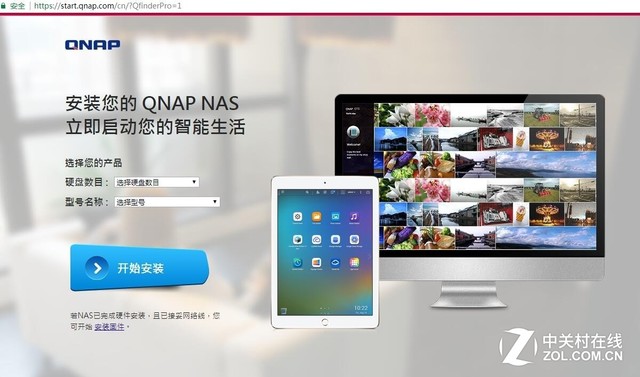
下载界面
首次按我们进入QNAP的软件安装界面,选择自己机器对应的硬盘数和型号名称,系统会自动匹配对应的安装包。再根据提示选择自己操作系统的软件包,笔者使用的是64位windows 7系统,下载QNAP安装包并安装。
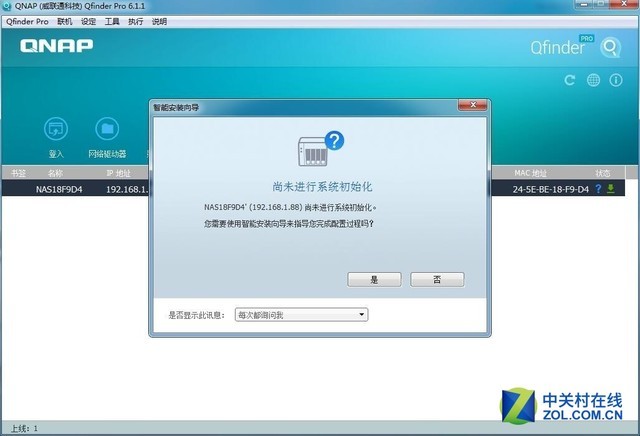
安装客户端
安装成功后,会来到这个页面,我们需要对系统进行初始化设置,并会在你的电脑桌面看到客户端的快捷方式,方便下次打开。需要注意的是,威联通的客户端只是作为一个"入口",不能在这里进行文件传输,这也是对稳健安全的一种保障。
点击"登入"后,根据向导,我们来到NAS配置页面。
硬盘配置 选择RAID1
前面的NAS的配置比较常规,诸如时间、网络等,大多可以直接选择默认状态。直至走到"硬盘"标签下,我们可以根据自身的硬盘状态选择需要的配置。
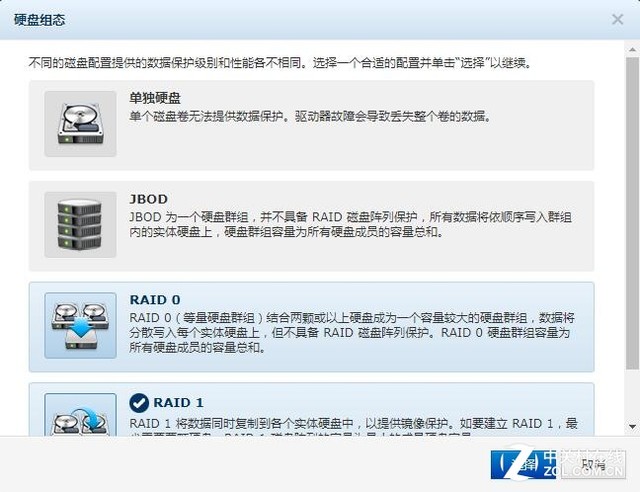
从上图可以看出,笔者使用了2盘位满载的NAS硬盘状态,并与之匹配了RAID1磁盘阵列。这样的配置也为后面我们做IO随机性能测试提供了基础。
从点击"登入"后,系统会通过用户的默认浏览器弹出QTS操作系统,这里建议选择谷歌浏览器。然后输入用户名和密码。
浏览器登录模式
首次登陆系统会给出使用指南等弹窗,自行选择时候阅读。同时,QTS会在每次登录前刷新固件,用户可以自行选择是否进行升级。
桌面细节
从整个桌面来看,图形化的设计让操作更简单,从细节来看,每个图标都有自己的属性与功能,上手十分容易。
4iSCSI搭建
iSCSI搭建
iSCSI作为网络存储领域内的核心技术之一,以其低廉、开放、大容量、传输速度高、兼容、安全等优点受到市场的关注与青睐。iSCSI克服了直接连接存储的局限性,而且对iSCSI存储网络的管理,实际上就是对以太网设备的管理。当iSCSI存储网络出现故障时,问题定位及解决都通过以太网来处理
另外,增加iSCSI存储设备和服务器都将变得简单且无需改变网络的体系结构,还可以在不停机状态下扩充存储容量。说得简单点就是使用iSCSI就是把原来硬盘接主板的iSCSI数据线用网线来取代,然后硬盘就可以安装在任何有网络的地方了。
为了更好地帮助大家了解到威联通TS-212P3的真正性能自然少不了iSCSI搭建和相关的进阶功能。下面我们就来看一下iSCSI LUN功能的创建向导。
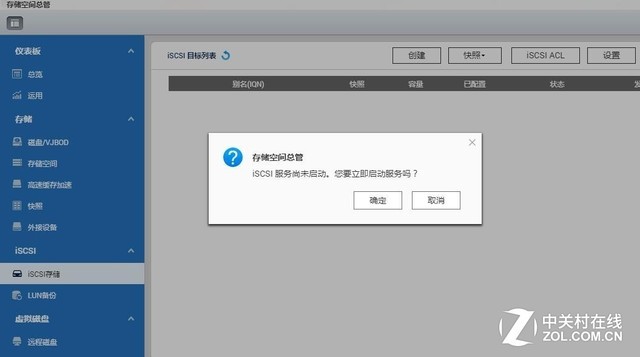
新建iSCSI
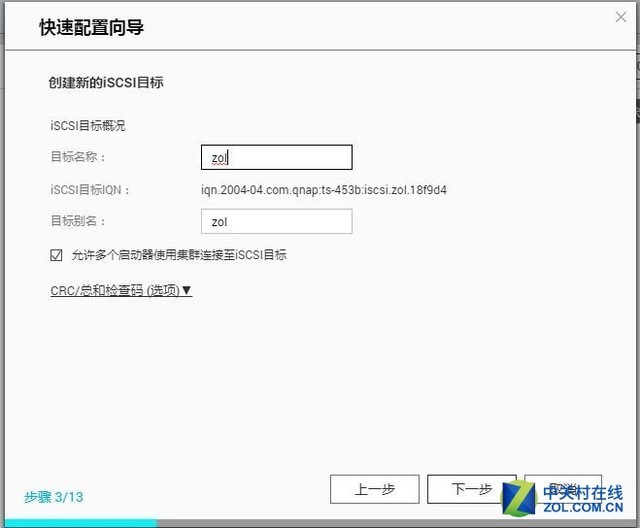
为新增iSCSI命名
首先要打开主菜单,进入设定面板界面(如存储空间总管中)。而后单击ISCSI,开始创建ISCSI。
上图中也可以看出,由于笔者的iSCSI建立在存储池1中,所以可用容量为4.25TB。为了方便接下来的测试,笔者为该iSCSI配额30GB,并命名为zol_test。需要注意的是,在定额配给过程中切忌超过最大额度。
在完成了在QNAP系统端的iSCSI配置之后,我们要继续对个人电脑系统端进行ISCSI设置。
首先,打开控制面板,在"所有控制面板项"中找到"管理工具"。
管理工具中,第一项便是"iSCSI发起程序",双击弹出新一窗口,显示iSCSI发起程序的属性。
进入iSCSI程序发起中,打开QNAP客户端,我们会在第三栏中看到IP地址,键入到windows系统中,点击快速链接,便将二者相连。
然后以同种方式,进入到"计算机管理"界面,点击存储开始对新建磁盘格式化。如上图中"磁盘1"。
格式化成功后,右击未分配的磁盘,会出现新建简单卷等选项,选择新建简单卷。就可以进入新建简单卷的向导页面。如上图所示,在向导进程中,笔者将新磁盘命名为"Z"。
截止至此,点击我的电脑(或计算机),我们就能看到在笔者的电脑中新增了一个"Z"磁盘,大小为30GB。可以说ISCSI LUN具有低廉、开放、大容量、传输速度高、兼容、安全等诸多优势,轻松将NAS中的存储空间"搬"到了电脑中,不可谓不方便。
5网络映射功能
网络映射功能
通过建立ISCSI的模式构建NAS硬盘与PC端的链接虽然具有普遍性,使用于任何机型,但是对于小白来说,还是略显复杂。
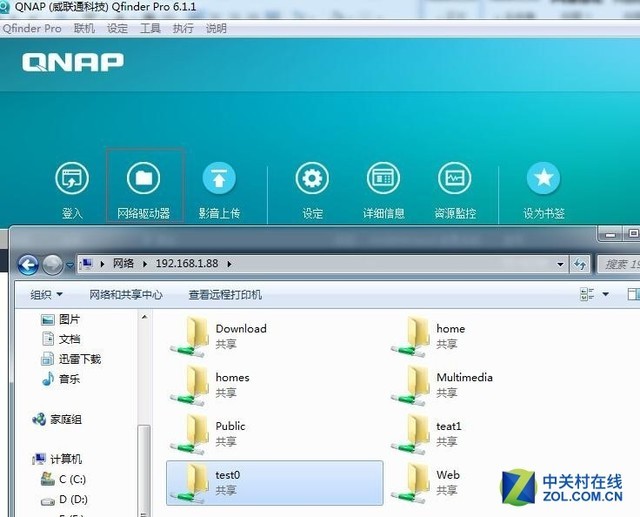
添加网络映射
为了更好的帮助小白用户建立磁盘在PC端的映射,威联通设计了"添加网络映射磁盘"功能,几乎可以实现一键映射。
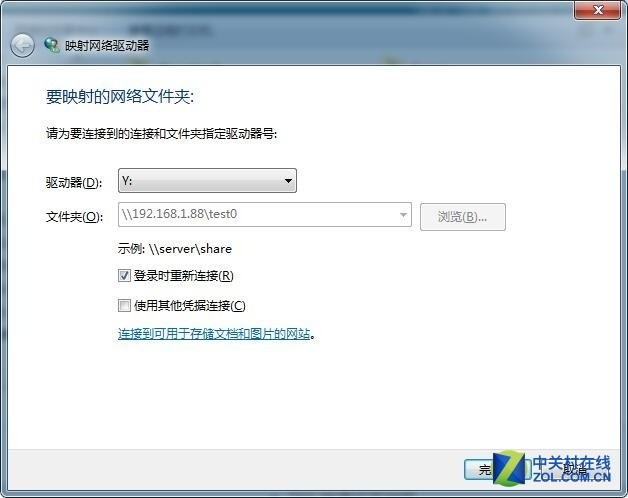
首先要打开QFinder(如笔者的为QFinder Pro 6.1.1),然后单击"网络驱动器",弹出如上图所示文件夹。然后选择你自己需要的文件夹右键,选择"映射网络驱动器"确定文件夹名称,就可以在自己的PC端看到这样的网络位置,轻松完成对PC容量的扩展。
6IO性能测试
IO性能测试
完成了对威联通TS-212P3 的整体了解后,笔者试图对其IO性能进行测试,这里选择用业界认可的IOMeter 2006.07.27.win64.i386版本来完成磁盘子系统性能的测试并使用定制的Excel宏来完成数据分析。
Iometer是一个工作在单系统和集群系统上用来衡量和描述I/O子系统的工具。可以被配置为模拟任何程序或者基准测试程序的磁盘和网络I/O的负载,或者用来产生整个综合的I/O负载。它也可以用来产生并测量单系统或者多系统(网络)的负载。
测试将以4kb大小文件为标准,先后进行三次随机读写,取平均值。本次测试的硬盘是由2块4000GB的Seagate企业级NAS机械硬盘组成RAID1进行测试。
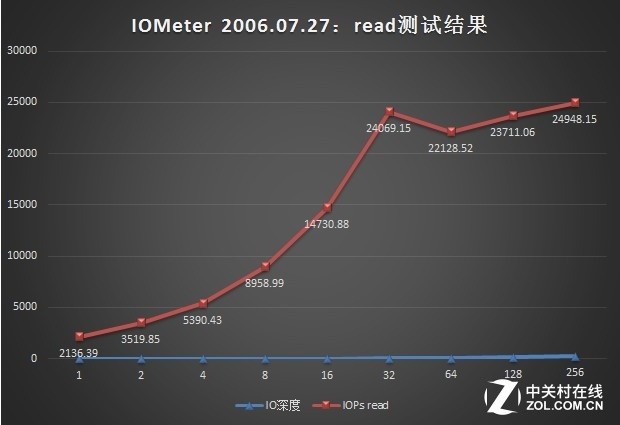
读取测试结果
写入测试结果
存取测试结果:
对于这款双盘位的网络存储,连接1GbE RJ-45千兆网口。目的是在高性能模式,在保证安全性较高的模式下的数据,能真实的体现出该产品的实际性能。
对于读写方面的测试结果表明,在千兆网下,笔者通过2盘位满载NAS硬盘建立的较为常规RAID1磁盘阵列进行测试。根据三次测试来看,测试结果出入不大,其中第三次结果相对更好,IO最大读取性能达到24928.25 IOPS,且在64深度以上保持长期高速稳定读取,可见其读取性能还是很好的;在写入方面,最大值则为19877.54 IOPS,也很好的体现了其优越的写入性能。此次测试的具体测试环境如下。路由器:型号华硕RT-AC1200GU同步双频无线路由器,千兆LAN端口,WiFi参数300+867Mbps测试下的结果十分乐观。
从笔者的个人使用体验来看,威联通TS-212P3是一款面向小微企业或者家庭环境下的产品,大多数操作都可以一键完成,操作系统界面十分友好,传输速度快,娱乐、工作两不误。
在硬件方面,产品轻巧灵便,外形美观也很容易吸引到目标用户群。降噪处理和双散热帮助产品可以长时间提供稳定的服务,高效的数据传输和集中型大存储容量成为立身之本,多端访问与简化操作可以给予不同年龄段的用户群体便捷。高效能、高稳定性、系统软件应用能力和精细的硬件制作提供了产品未来发展空间,值得注意的是,该产品也支持时下最新潮的360度VR视频格式,给摄影爱好者充足的和可能性。
在软件方面,威联通TS-212P3的自研QTS操作系统界面简洁,操作方便,安全性强,不但能够让家庭用户轻松上手,提供档案快照功能,还可以让企业用户的数据得到安全保障。丰富的应用软件让它能够成为家庭娱乐中心,企业文件传输中心。
总体来说,无论从安全、速度、稳定还是管理方面,威联通TS-212P3都有着卓越的表现,2盘位的设置让威联通TS-212P3更能满足中小企业和家庭用户的存储需求也让档案保存及影音管理变得简单、方便且更加有趣,对于小微企业和NAS发烧友来说,这台威联通TS-212P3可以成为你的第一台网络存储。